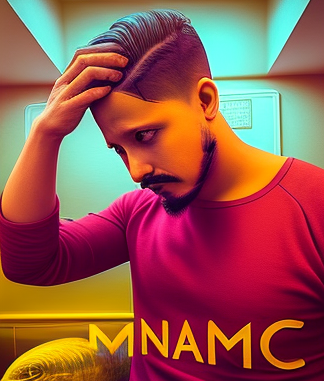本教程将指导您在Windows操作系统上安装Docker。Docker是一个开源的容器化平台,可以帮助您轻松地构建、打包和部署应用程序。
步骤1:安装Docker Desktop
- 访问Docker官方网站:https://www.docker.com/products/docker-desktop
- 点击”Download Docker Desktop”按钮下载Docker Desktop安装程序。
- 执行安装程序,按照提示完成安装过程。
步骤2:启动Docker Desktop
- 完成安装后,通过开始菜单或桌面图标启动Docker Desktop应用程序。
- 如果需要登录Docker帐户,请使用您的凭据登录。
步骤3:配置Docker Desktop
- 在系统托盘中找到Docker图标,右键单击它。
- 从菜单中选择”Settings”。
- 在”Settings”对话框中,您可以配置各种Docker选项,例如容器运行时、资源限制等。
- 根据您的需求进行配置,并点击”Apply & Restart”按钮以使更改生效。
步骤4:验证Docker安装
打开命令提示符(CMD)或Windows PowerShell。
运行以下命令来验证Docker是否成功安装:
docker version
```
如果安装成功,将显示Docker版本信息。
结论
恭喜!您已成功在Windows操作系统上安装了Docker。现在您可以开始使用Docker来构建和管理容器化的应用程序。
请注意,Docker Desktop要求运行在支持Hyper-V的Windows版本上。如果您的操作系统不支持Hyper-V,您可以考虑安装Docker Toolbox来代替Docker Desktop。
以上就是安装Docker的简单教程,祝您使用愉快!